Photoshop入门实例:漂亮的红色光晕
来源:网页教学网
作者:bbs.16xx8.com
学习:1765人次
最终效果

1.新建一个500像素宽度的画布。填充为黑色。
新建一个图层,填充为白色。
执行滤镜----渲染----光照效果,大约按照如下设置,颜色自己决定哈~~~
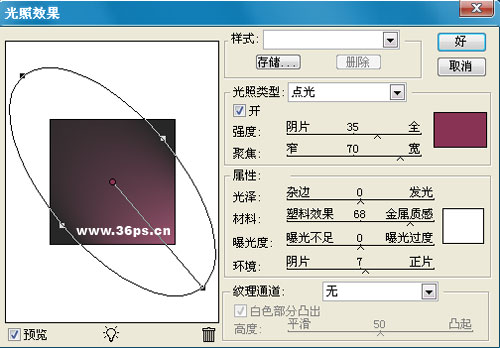
2.开始制作亮点。
新建一个图层(命名为亮点图层),使用圆形选区工具,调节羽化20像素,在中间画一个圆形选区。
点击渐变工具,使用如下颜色填充渐变(使用径向渐变)。
将亮点图层混合模式调整为滤色(不调整其实也可以)。
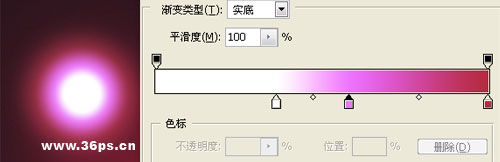
学习 · 提示
关注大神微博加入>>
网友求助,请回答!







